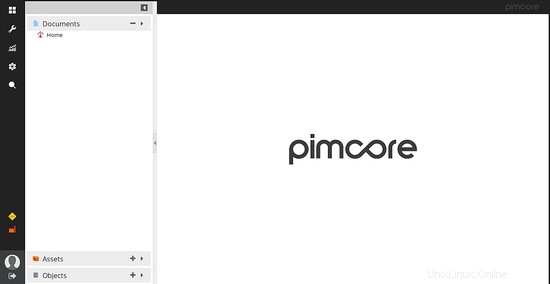Pimcore je bezplatný a otevřený systém pro správu podnikového obsahu napsaný v jazyce PHP a používá pro databáze MySQL/MariaDB. Je rychlý, flexibilní a je vhodný pro návrháře a vývojáře, což nám umožňuje spravovat a sdílet všechna naše digitální aktiva napříč jakýmkoli kanálem. Pimcore přichází se snadno použitelným administračním backendovým rozhraním pro správu dat a konfiguraci systému. Pimcore je plně flexibilní a upravitelný, takže si stránky můžete přizpůsobit podle svých potřeb.
V tomto tutoriálu se naučíme, jak nainstalovat Pimcore CMS na Ubuntu 18.04 (Bionic Beaver).
Předpoklady
- Server se systémem Ubuntu 18.04.
- Uživatel bez oprávnění root s právy sudo.
Instalovat LEMP Server
Pimcore CMS běží na webovém serveru, napsaném v PHP a jako databázi používá MariaDB. Budete tedy muset do svého systému nainstalovat server Nginx, PHP a MariaDB.
Nejprve nainstalujte server Nginx a MariaDB pomocí následujícího příkazu:
sudo apt-get install nginx mariadb-server -y
Po dokončení instalace spusťte službu Nginx a MariaDB a povolte jim spuštění při spouštění pomocí následujícího příkazu:
sudo systemctl start nginx
sudo systemctl enable nginx
sudo systemctl start mysql
sudo systemctl enable mysql
Dále budete muset do svého systému nainstalovat nejnovější verzi PHP a PHP-FPM. Ve výchozím nastavení není nejnovější verze PHP k dispozici v Ubuntu 18.04. Takže k tomu budete muset přidat úložiště. Repozitář PHP můžete přidat pomocí následujícího příkazu:
sudo apt-get install software-properties-common -y
sudo add-apt-repository ppa:ondrej/php
Jakmile je úložiště nainstalováno, aktualizujte úložiště a nainstalujte PHP, PHP-FPM a další požadované knihovny pomocí následujícího příkazu:
sudo apt-get install php7.1-0 php7.1-fpm php7.1-common php7.1-mbstring php7.1-cli php7.1-zip php7.1-xmlrpc php7.1-soap php7.1-gd php7.1-xml php7.1-intl php7.1-mysql -y
Jakmile jsou všechny balíčky nainstalovány, budete muset provést nějaké změny v souboru php.ini. Můžete to udělat pomocí následujícího příkazu:
sudo nano /etc/php/7.1/fpm/php.ini
Proveďte následující změny:
file_uploads = On allow_url_fopen = On memory_limit = 256M upload_max_filesize = 200M max_execution_time = 300 cgi.fix_pathinfo = 0 date.timezone = Asia/Kolkata
Po dokončení uložte a zavřete soubor.
Nakonfigurujte MariaDB
Dále budete muset zabezpečit MariaDB. Můžete to provést spuštěním následujícího příkazu:
sudo mysql_secure_installation
Odpovězte na všechny otázky, jak je uvedeno níže:
Enter current password for root (enter for none): Set root password? [Y/n]: N Remove anonymous users? [Y/n]: Y Disallow root login remotely? [Y/n]: Y Remove test database and access to it? [Y/n]: Y Reload privilege tables now? [Y/n]: Y
Jakmile je MariaDB zabezpečená, přihlaste se do prostředí MariaDB pomocí následujícího příkazu:
mysql -u root -p
Zadejte heslo uživatele root a vytvořte databázi a uživatele pro Pimcore:
MariaDB [(none)]> CREATE DATABASE pimcoredb;
MariaDB [(none)]> CREATE USER 'pimcoreuser'@'localhost' IDENTIFIED BY 'password';
Dále udělte všechna oprávnění databázi Pimcore pomocí následujícího příkazu:
MariaDB [(none)]> GRANT ALL ON pimcoredb.* TO 'pimcoreuser'@'localhost' IDENTIFIED BY 'password' WITH GRANT OPTION;
Dále vyprázdněte oprávnění pomocí následujícího příkazu:
MariaDB [(none)]> FLUSH PRIVILEGES;
Nakonec ukončete prostředí MariaDB pomocí následujícího příkazu:
MariaDB [(none)]> EXIT
Instalovat Pimcore
Dále si budete muset do svého systému stáhnout nejnovější verzi Pimcore. Můžete si jej stáhnout z jejich oficiálních stránek pomocí následujícího příkazu:
wget https://www.pimcore.org/download/pimcore-latest.zip
Po dokončení stahování rozbalte stažený soubor v kořenovém adresáři webu Nginx pomocí následujícího příkazu:
sudo mkdir /var/www/html/pimcore
sudo unzip pimcore-latest.zip -d /var/www/html/pimcore
Dále udělte správná oprávnění k adresáři pimcore pomocí následujícího příkazu:
sudo chown -R www-data:www-data /var/www/html/pimcore/
sudo chmod -R 755 /var/www/html/pimcore/
Konfigurovat Nginx pro Pimcore
Dále budete muset vytvořit soubor virtuálního hostitele Nginx pro Pimcore CMS. Můžete to provést pomocí následujícího příkazu:
sudo nano /etc/nginx/sites-available/pimcore
Přidejte následující řádky:
server {
listen 80;
listen [::]:80;
root /var/www/html/pimcore;
index index.php index.html index.htm;
server_name example.com www.example.com;
client_max_body_size 100M;
location / {
try_files $uri /app.php$is_args$args;
}
location ~ ^/app\.php(/|$) {
include snippets/fastcgi-php.conf;
fastcgi_pass unix:/var/run/php/php7.1-fpm.sock;
fastcgi_param SCRIPT_FILENAME $document_root$fastcgi_script_name;
send_timeout 1800;
fastcgi_read_timeout 1800;
include fastcgi_params;
}
}
Po dokončení uložte a zavřete soubor.
Dále povolte soubor virtuálního hostitele Nginx pomocí následujícího příkazu:
sudo ln -s /etc/nginx/sites-available/pimcore /etc/nginx/sites-enabled/
Nakonec restartujte Nginx a službu PHP7.1-FPM pomocí následujícího příkazu:
sudo systemctl restart nginx
sudo /etc/init.d/php7.1-fpm restart
Přístup k systému Pimcore CMS
Pimcore je nyní nainstalován a nakonfigurován, je čas vstoupit do webového rozhraní Pimcore.
Otevřete webový prohlížeč a zadejte adresu URL http://example.com/install , budete přesměrováni na následující stránku:
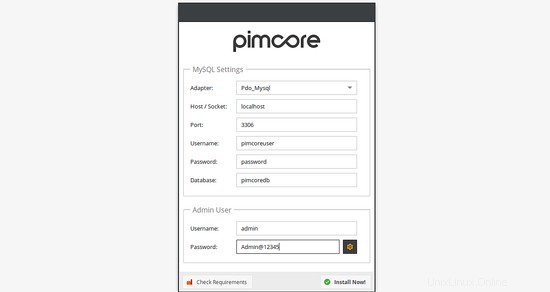
Zde zadejte název databáze, uživatelské jméno databáze, heslo a pověření správce a poté klikněte na tlačítko Instalovat nyní. Po dokončení instalace budete přesměrováni na následující stránku:
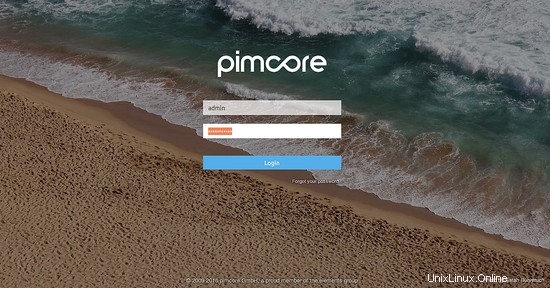
Nyní zadejte své uživatelské jméno a heslo správce a klikněte na Přihlásit knoflík. Na následující stránce byste měli vidět řídicí panel Pimcore CMS: